Du tittar på tid, datum, dag och månad på iPhones låsskärm flera gånger dagligen. Att styla den med din favoritfärg och typsnitt kommer därför att göra din iPhone personlig.
I det här inlägget kommer vi att visa dig hur du ändrar färg, typsnitt och till och med skriptet för klockan på låsskärmen på din iPhone i iOS 16.

Anpassa hur tid och datum ser ut på din iPhone-låsskärm
1) Väck din iPhone och se till att den är upplåst. Efter det, tryck och håll kvar låsskärmen för att gå in i redigeringsläge.
2) Tryck nu på Anpassa.
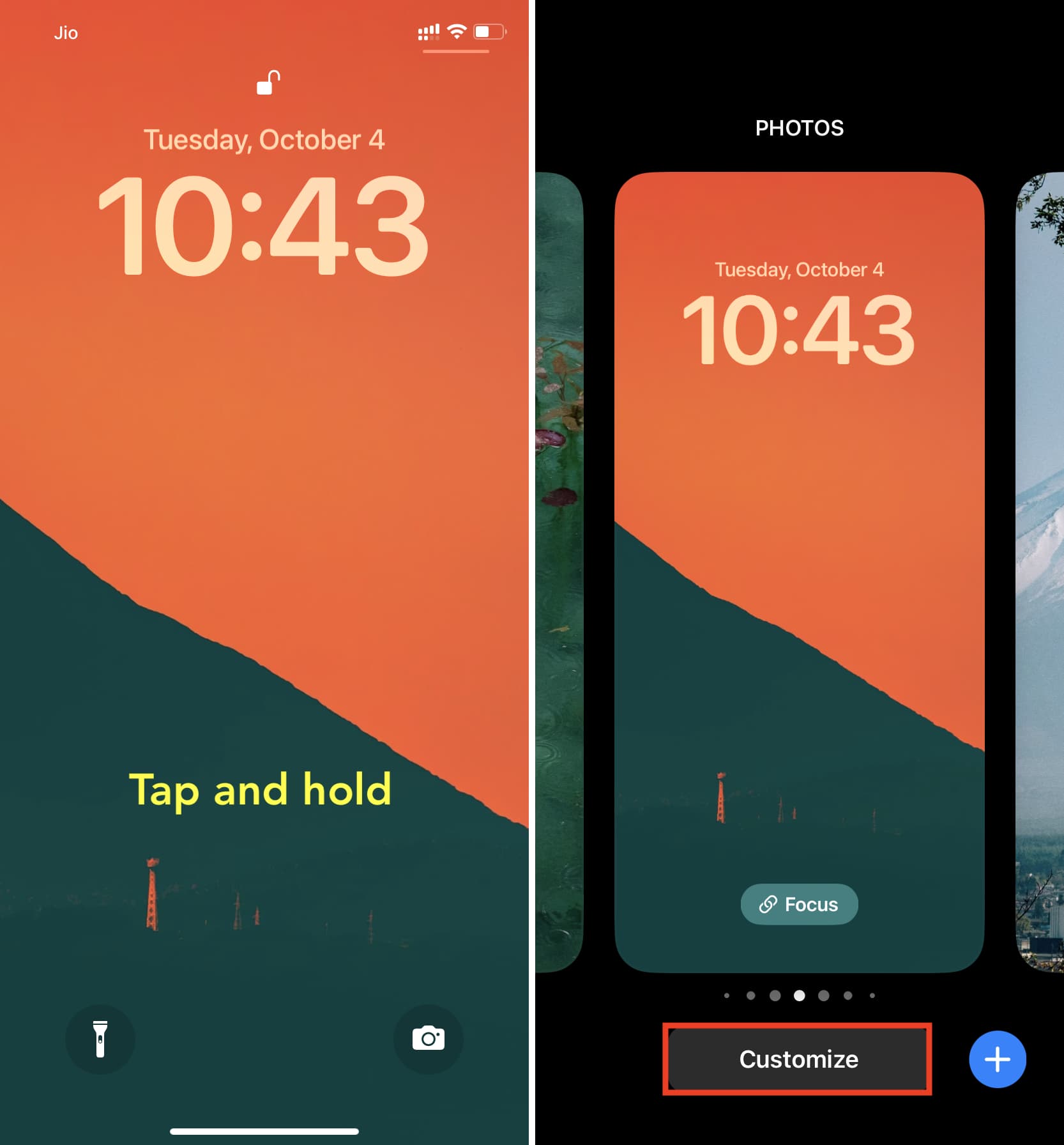
3) Tryck på klockområdet så kommer en teckensnitts-och färgruta att glida upp från skärmens nederkant.
4) Välj en annan typsnittsstil.
Du kan också trycka på globknappen för att se typsnitt från olika skript. Du kan till exempel välja mellan arabiska (vanligast runt om i världen), arabiska indiska (används i regioner öster om arabvärlden som Egypten, Förenade Arabemiraten, Oman, etc.), eller Devanagari (betyder gudomliga stadens manus, som används i Indien och angränsande områden.)
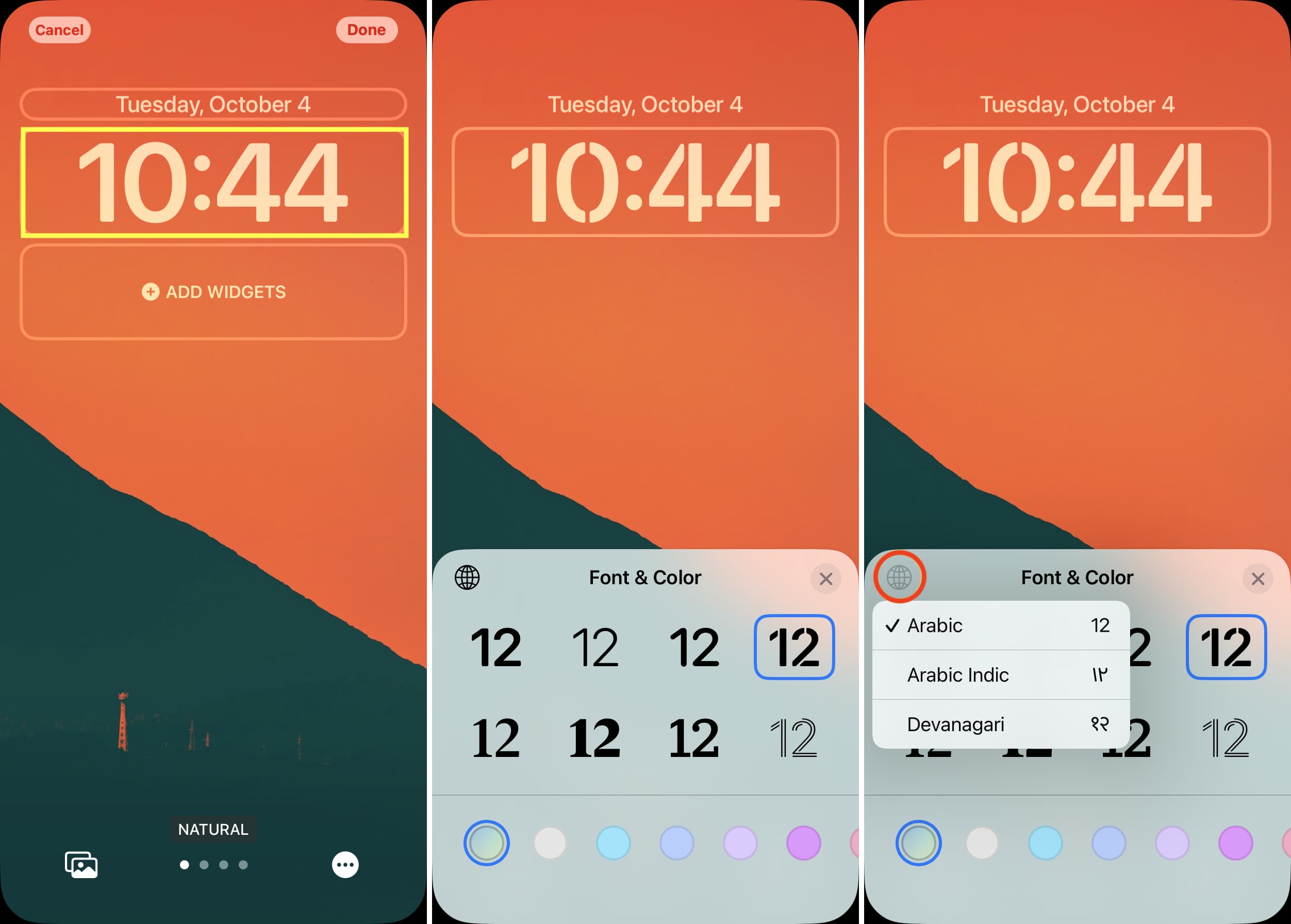
Obs! Du kan bara justera klockans teckensnitt. Teckensnittet för dagen, månaden och datumet kan inte ändras.
5) När du har valt teckensnittstyp kan vi flytta vår uppmärksamhet till färg. Din iPhone tar hänsyn till utseendet på din tapet och ställer automatiskt in klockans utseende till en färg som den tycker är bäst. Men du kan använda en annan nyans genom att välja önskad färgad prick och justera dess mättnad med skjutreglaget.
För att välja bland miljontals färger, svepa åt vänster till slutet och tryck på sista pricken. Härifrån kan du använda de olika alternativen för att ställa in den perfekta färgen du vill ha. Ett superanvändbart verktyg här är färgväljaren. Tryck på dess ikon uppe till vänster och dra sedan dess väljare över en del av din bakgrundsbild. Den kommer att känna igen den färgen och ställa in den som klockfärg.
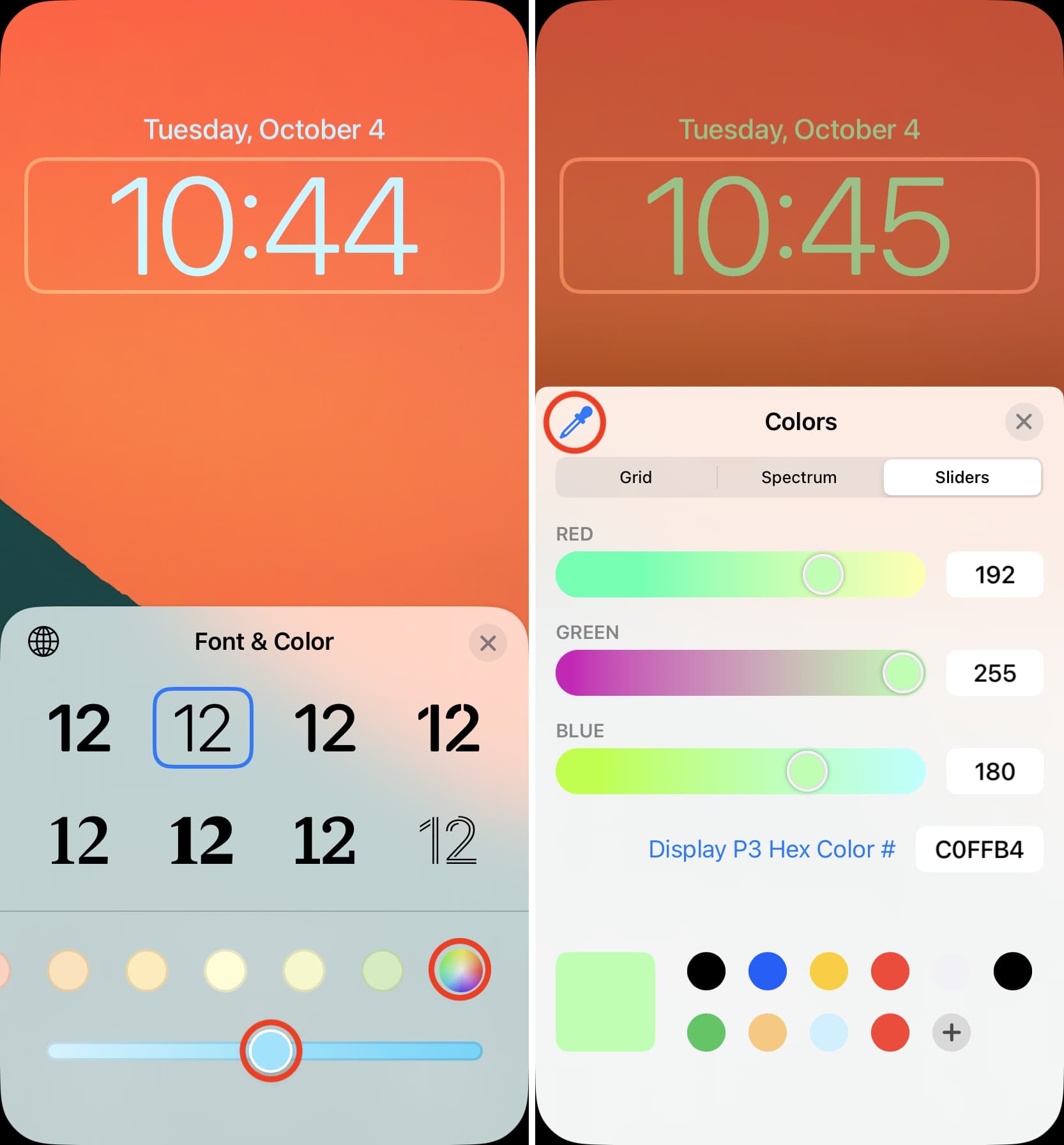
Obs! Färgen du väljer för din klocka kommer också att gälla för dagen, månaden och datumindikator som sitter ovanför tiden.
6) När allt är klart trycker du på X > Klar > Ställ in som bakgrundspar.
Du har lyckats ändra färg, teckensnitt och stil på klockan på din iPhone-låsskärm. För att göra ytterligare ändringar, följ samma steg som nämnts ovan. Och om du har lagt till flera låsskärmar kan du anpassa klockstilen för dem alla.
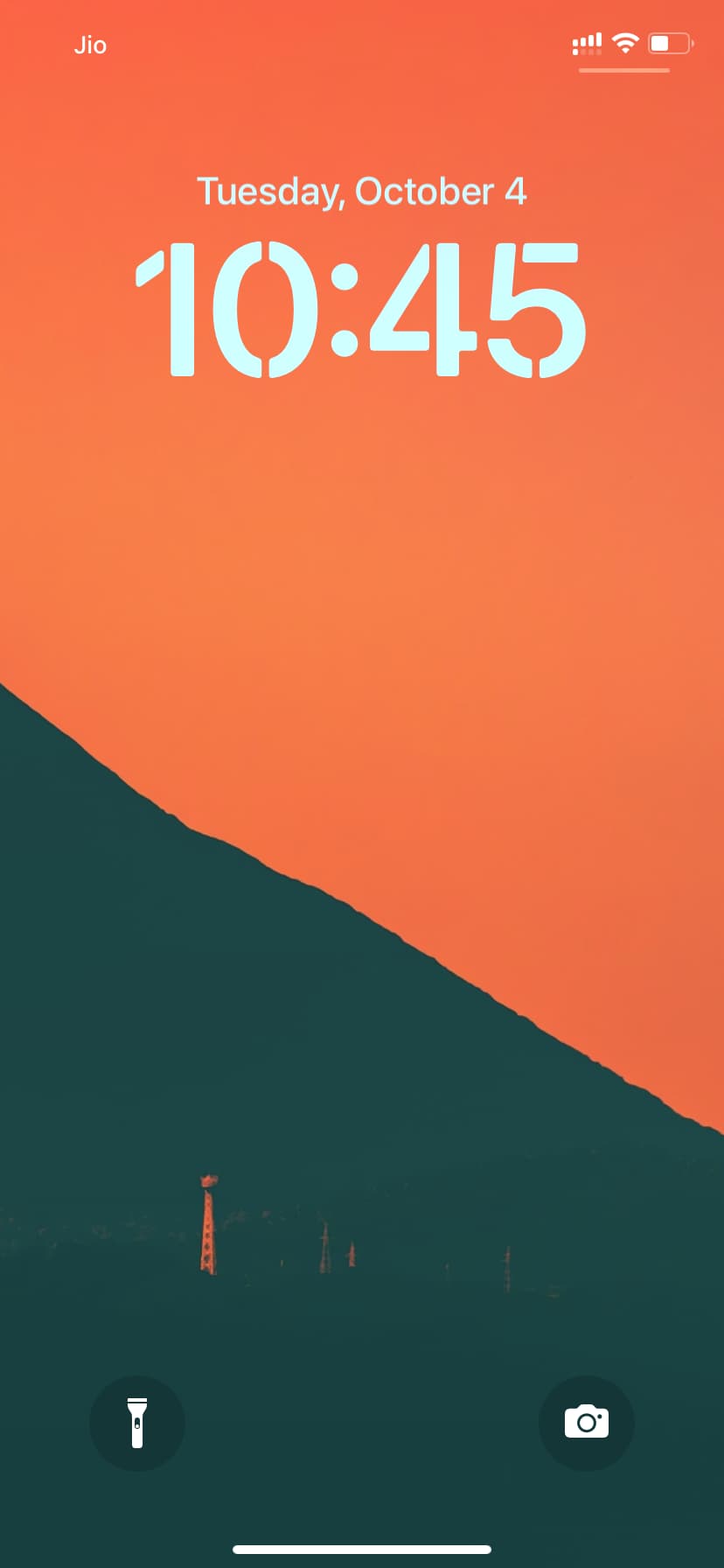
Tips för din iPhone-låsskärm:
